4 วิธียอดนิยมในการแปลง MP4 เป็น MOV ฟรี
MP4 เป็นรูปแบบวิดีโอยอดนิยมรูปแบบหนึ่งซึ่งผู้เล่นบรรณาธิการและอุปกรณ์ส่วนใหญ่สนับสนุนอย่างมาก แต่ในบางกรณีคุณยังต้องแปลง MP4 เป็น MOV คุณรู้หรือไม่ วิธีเปลี่ยน MP4 เป็น MOV?
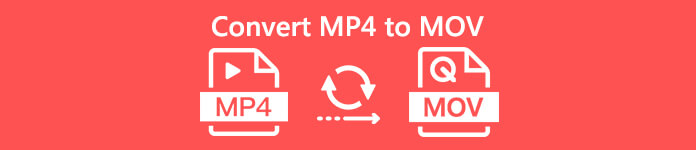
เมื่อคุณ Google วิธีแปลง MP4 เป็น MOV บนอินเทอร์เน็ตคุณจะเห็นตัวแปลงวิดีโอจำนวนมากสามารถช่วยคุณในการแปลงวิดีโอได้รวมถึงเครื่องมือแปลงออนไลน์ฟรี ในโพสต์นี้เราจะบอกคุณ 4 วิธีฟรีที่จะช่วยคุณ แปลง MP4 เป็น MOV ได้อย่างง่ายดาย
ส่วนที่ 1 วิธีการแปลง MP4 เป็น MOV ฟรีบน Mac / PC โดยไม่สูญเสียคุณภาพ
แม้ว่าจะมีซอฟต์แวร์แปลงไฟล์ MP4 เป็น MOV จำนวนมากในตลาด แต่หลาย ๆ ซอฟต์แวร์จะสูญเสียคุณภาพของภาพและเสียงไประหว่างการแปลง หากคุณต้องการแปลง MP4 เป็น MOV โดยไม่สูญเสียคุณภาพคุณควรเลือกไฟล์ แปลงวิดีโอฟรี.
Free Video Converter ได้รับการออกแบบมาเป็นพิเศษเพื่อจัดการกับการแปลงวิดีโอและเสียงทุกประเภท รองรับรูปแบบวิดีโอ / เสียงเกือบทั้งหมดเช่น MP4, MOV, MKV, FLV, AVI, WMV, MP3, AAC, FLAC และอื่น ๆ ช่วยให้คุณสามารถแปลง MP4 เป็น MOV บน Mac หรือ Windows PC ได้ฟรีในขณะที่รักษาคุณภาพดั้งเดิม
ดาวน์โหลดฟรีสำหรับ Windows 7 หรือใหม่กว่าดาวน์โหลดอย่างปลอดภัย
ดาวน์โหลดฟรีสำหรับ MacOS 10.7 หรือใหม่กว่าดาวน์โหลดอย่างปลอดภัย
ขั้นตอนที่ 1. ดับเบิลคลิกที่ปุ่มดาวน์โหลดด้านบนจากนั้นทำตามคำแนะนำเพื่อติดตั้งและเรียกใช้ตัวแปลง MP4 เป็น MOV ฟรีบน Mac / PC ของคุณ ตรวจสอบให้แน่ใจว่าคุณดาวน์โหลดเวอร์ชันที่ถูกต้องตามระบบของคุณ
ขั้นตอนที่ 2. เมื่อคุณเข้าสู่หน้าต่างหลักคุณสามารถคลิกเพิ่มไฟล์เพื่อนำเข้าไฟล์ MP4 ที่คุณต้องการแปลง ตัวแปลง MP4 เป็น MOV ฟรีนี้มาพร้อมกับคุณสมบัติการแปลงเป็นกลุ่มซึ่งช่วยให้คุณสามารถแปลงไฟล์ MP4 ได้ครั้งละหนึ่งไฟล์ขึ้นไป
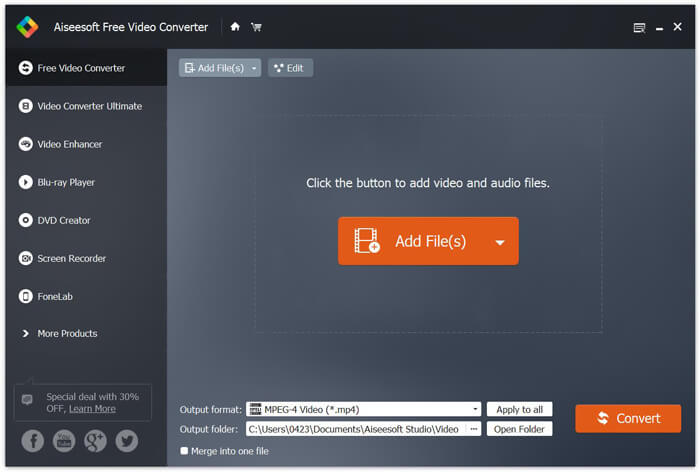
ขั้นตอนที่ 3. คลิก รูปแบบผลลัพธ์ และเลือก MOV เป็นรูปแบบเป้าหมายของคุณจากรายการแบบเลื่อนลง ตอนนี้คุณสามารถคลิกไฟล์ แปลง เพื่อเริ่มการแปลงไฟล์จาก MP4 เป็น MOV
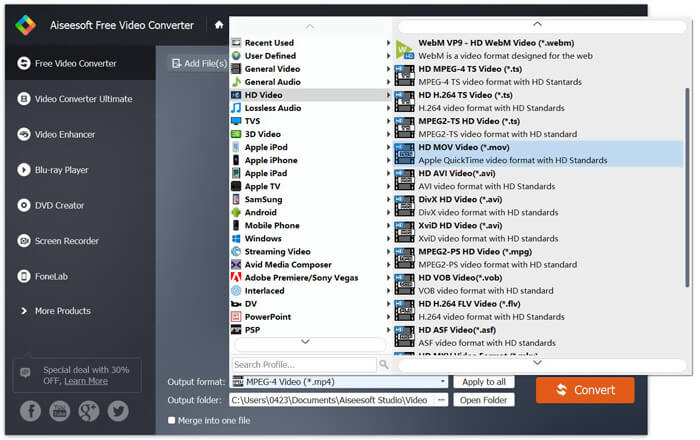
เพียงไม่กี่วินาทีต่อมา MP4 ดั้งเดิมจะถูกแปลงเป็นรูปแบบ MOV นอกจาก MOV คุณยังสามารถแปลง MP4 เป็น MKV, FLV, AVI และอื่น ๆ ด้วยคุณภาพสูง ตัวแปลงวิดีโอฟรีนี้ยังมีคุณสมบัติการแก้ไขพื้นฐานบางอย่าง ก่อนการแปลง MP4 เป็น MOV ขั้นสุดท้ายคุณสามารถใช้เพื่อแก้ไขวิดีโอ MP4 ของคุณได้
ตอนที่ 2. วิธีการเปลี่ยน MP4 เป็น MOV ฟรีด้วย Online Video Converter
ดังที่ได้กล่าวไว้ข้างต้นมีตัวแปลงวิดีโอออนไลน์ฟรีมากมายในตลาดที่สามารถช่วยคุณเปลี่ยน MP4 เป็น MOV ได้ ในโพสต์นี้เราจะแนะนำ 2 วิธีในการเปลี่ยน MP4 เป็น MOV ออนไลน์
1. FVC แปลงวิดีโอออนไลน์ฟรี
หากคุณต้องการแปลง MP4 เป็น MOV ทางออนไลน์ฟรี FVC แปลงวิดีโอออนไลน์ฟรี จะเป็นทางเลือกที่ดีที่สุดของคุณ ด้วย 3 ขั้นตอนง่ายๆคุณสามารถทำการแปลงและรับไฟล์ที่แปลงแบบไม่สูญเสียได้ในไม่กี่วินาที
ขั้นตอนที่ 1. คลิกลิงก์ด้านบนและไปที่ FVC แปลงวิดีโอออนไลน์ฟรี. จากนั้นคลิก เพิ่มไฟล์เพื่อแปลง ตรงกลางแบนเนอร์ จากนั้นดาวน์โหลดและติดตั้ง ตัวเรียกใช้ FVC ไปยังคอมพิวเตอร์ของคุณ

ขั้นตอนที่ 2. หลังจากเลือกและอัปโหลดวิดีโอที่คุณต้องการแปลงแล้วคุณต้องเลือก MOV เป็นรูปแบบผลลัพธ์สำหรับไฟล์วิดีโอที่แปลงแล้ว
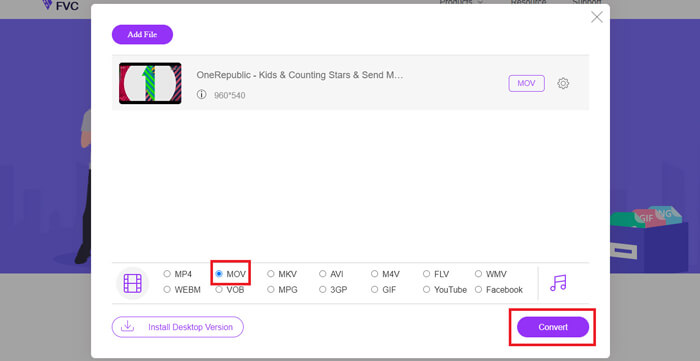
ขั้นตอนที่ 3. คลิก แปลง. และคุณสามารถเลือกบันทึกไฟล์ที่แปลงแล้วลงในเดสก์ท็อปของคุณได้ หลังจากนั้นรอสักครู่เพื่อรับวิดีโอ MOV ของคุณ
2. CloudConvert
CloudConvert เป็นเครื่องมือแปลงวิดีโอออนไลน์ที่ได้รับความนิยมและใช้งานง่าย มีความสามารถในการแปลงรูปแบบมากกว่า 200 รูปแบบรวมถึงเสียงวิดีโอเอกสาร ebook ไฟล์เก็บถาวรรูปภาพสเปรดชีตหรือรูปแบบการนำเสนอ ยิ่งไปกว่านั้นตัวแปลงออนไลน์ที่น่าเชื่อถือนี้จะปกป้องข้อมูลและความเป็นส่วนตัวของคุณ
ขั้นตอนที่ 1. เปิดเบราว์เซอร์ของคุณและไปที่เว็บไซต์ทางการของ CloudConvert ได้รับการออกแบบด้วยอินเทอร์เฟซที่กระชับซึ่งสามารถมอบประสบการณ์การแปลงไฟล์ที่สะดวกสบายแก่คุณ
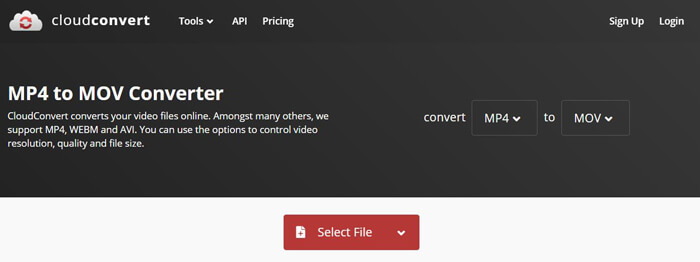
ขั้นตอนที่ 2. คลิกปุ่มเลือกไฟล์เพื่ออัปโหลดไฟล์ MP4 ที่คุณต้องการแปลง คุณสามารถเพิ่มไฟล์จากคอมพิวเตอร์ URL Google Drive OneDrive หรือ Dropbox ได้ที่นี่ ระหว่างขั้นตอนนี้คุณสามารถเพิ่มไฟล์สำหรับการแปลงได้
สิ่งหนึ่งที่คุณควรกังวลคือตัวแปลง MP4 เป็น MOV ฟรีนี้อนุญาตให้คุณแปลงวิดีโอที่มีขนาดน้อยกว่า 1GB เท่านั้น คุณจำเป็นต้องซื้อแพ็คเกจเพื่อแปลงไฟล์ขนาดใหญ่
ขั้นตอนที่ 3. คลิก แปลง เพื่อเริ่มการอัปโหลดและแปลงไฟล์ MP4 ของคุณ จากนั้นคุณสามารถคลิกไฟล์ ดาวน์โหลด เพื่อบันทึกวิดีโอ MOV ที่แปลงแล้วบนคอมพิวเตอร์ของคุณ

การใช้ CloudConvert เพื่อแปลง MP4 เป็น MOV ทางออนไลน์คุณต้องใช้เวลามากขึ้นในการอัปโหลดวิดีโอแปลงและดาวน์โหลดโดยเฉพาะอย่างยิ่งเมื่อคุณกำลังแปลงไฟล์ขนาดใหญ่
ส่วนที่ 3 วิธีการแปลง MP4 เป็น MOV ด้วย VLC Media Player
VLC Media Player เป็นเครื่องเล่นมัลติมีเดียแบบโอเพนซอร์สยอดนิยม เป็นมากกว่าเครื่องเล่นสื่อ VLC ยังสามารถทำงานเป็นเครื่องมือแปลงวิดีโอเพื่อช่วยคุณในการแปลงวิดีโอต่างๆ หากคุณติดตั้ง VLC บนคอมพิวเตอร์ของคุณคุณสามารถวางใจได้ในการแปลงไฟล์ MP4 เป็นวิดีโอ MOV
ขั้นตอนที่ 1. เปิด VLC Media Player บนคอมพิวเตอร์ของคุณ หากคุณไม่มี VLC คุณสามารถไปที่ Official เพื่อดาวน์โหลดได้ฟรี
ขั้นตอนที่ 2. คลิก สื่อ บนแถบเมนูแล้วเลือก แปลง / บันทึก ตัวเลือกจากรายการแบบเลื่อนลง
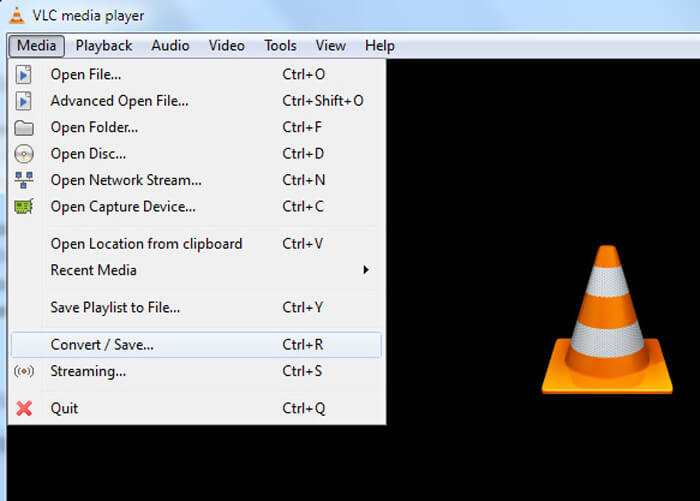
ขั้นตอนที่ 3. ใหม่ เปิดสื่อ หน้าต่างจะปรากฏขึ้น คลิกที่นี่ ไฟล์> เพิ่ม เพื่อนำเข้าไฟล์ MP4 ที่คุณต้องการแปลง
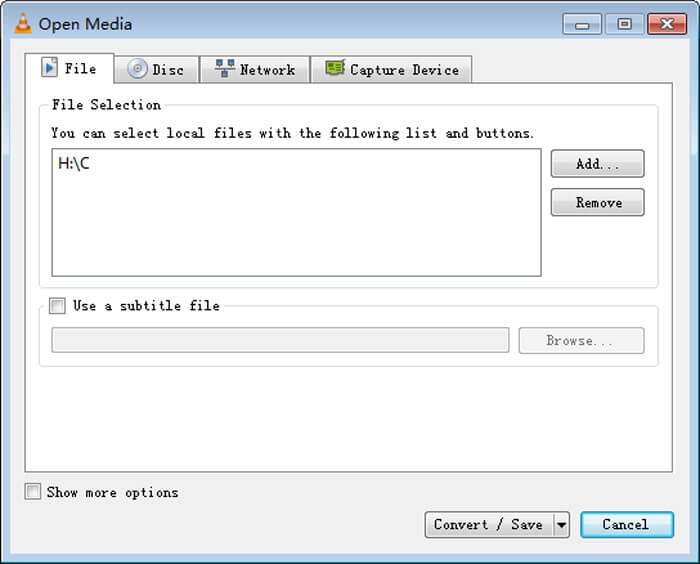
ขั้นตอนที่ 4. คลิก แปลง / บันทึก ปุ่มด้านล่างเพื่อยืนยันการทำงาน จากนั้นคุณจะได้รับคำแนะนำไปยังไฟล์ แปลง หน้าต่างที่คุณสามารถเลือกโฟลเดอร์ไฟล์ปลายทางและรูปแบบผลลัพธ์สำหรับวิดีโอที่แปลงแล้ว
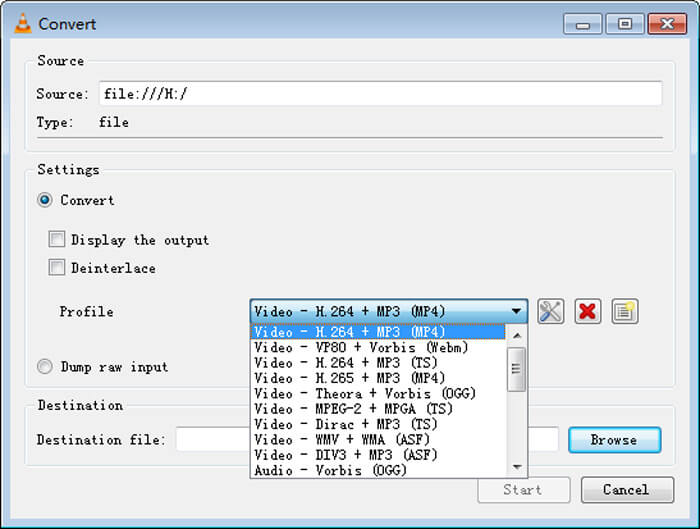
ขั้นตอนที่ 5. เลือก MOV เป็นรูปแบบผลลัพธ์จากไฟล์ ข้อมูลส่วนตัว รายการแบบเลื่อนลง จากนั้นคลิก เริ่ม เพื่อทำการแปลงวิดีโอจาก MP4 เป็น MOV บน VLC
ส่วนที่ 4. คำถามที่พบบ่อยเกี่ยวกับการแปลง MP4 เป็น MOV
คำถาม 1. QuickTime สามารถแปลง MP4 เป็น MOV ได้หรือไม่?
เมื่อคุณจำเป็นต้องแปลง MP4 เป็น MOV บน Mac คุณสามารถทดลองใช้ QuickTime ได้ คุณสามารถเปิดวิดีโอ MP4 ด้วย QuickTime Player จากนั้นคลิกปุ่มส่งออกและเลือกรูปแบบ MOV คุณสามารถเปลี่ยนชื่อไฟล์เลือกตำแหน่งและความละเอียดของวิดีโอ จากนั้นคุณสามารถคลิกปุ่มส่งออกเพื่อแปลง MP4 เป็น MOV บน Mac ได้ฟรี
คำถาม 2. MOV หรือ MP4 อันไหนดีกว่ากัน?
MP4 เป็นหนึ่งในรูปแบบการจัดเก็บไฟล์มัลติมีเดียที่ได้รับความนิยมมากที่สุด เป็นไฟล์คอนเทนเนอร์ดิจิทัลเป็นเพียงกระดาษห่อหุ้มรอบ ๆ วิดีโอไม่ใช่ตัววิดีโอ เช่นเดียวกับ MP4 MOV ยังเป็นไฟล์คอนเทนเนอร์ดิจิทัล MOV ถูกเข้ารหัสด้วยตัวแปลงสัญญาณ MPEG-4ความแตกต่างที่สำคัญระหว่าง MOV และ MP4 คือ MOV ส่วนใหญ่จะใช้กับสภาพแวดล้อม Mac MOV ได้รับการออกแบบมาเป็นพิเศษสำหรับ QuickTime MP4 เป็นมาตรฐานสากลที่เครื่องเล่นสื่อและระบบส่วนใหญ่รองรับได้ โดยทั่วไปแล้ววิดีโอ MOV มักมีคุณภาพสูงกว่าและมีขนาดใหญ่กว่า ไฟล์ MP4 มักจะบีบอัดมากกว่าและมีขนาดเล็กกว่า ดังนั้นคุณไม่สามารถพูดได้ว่า MOV ดีกว่า MP4 หรือ MP4 ดีกว่า
คำถามที่ 3. การแปลง MOV เป็น MP4 จะสูญเสียคุณภาพหรือไม่?
เมื่อคุณต้องการแปลง MOV เป็น MP4 หรือเปลี่ยน MP4 เป็น MOV คุณควรเลือกตัวแปลงวิดีโอระดับมืออาชีพ ในกรณีส่วนใหญ่คุณจะไม่เห็นการสูญเสียคุณภาพใด ๆ หลังจากการแปลง
คำถาม 4. มีตัวแปลง MP4 เป็น MOV ฟรีหรือไม่?
มีตัวแปลงวิดีโอฟรีมากมายบนอินเทอร์เน็ตที่สามารถช่วยคุณแปลง MP4 เป็น MOV ได้ นอกจาก CloudConvert ที่แนะนำแล้วคุณยังสามารถพึ่งพา FFmpeg, HandBrake, ZAMZAR, Convert Files และอีกมากมายเพื่อสร้างเวอร์ชันการแปลง



 Video Converter Ultimate
Video Converter Ultimate บันทึกหน้าจอ
บันทึกหน้าจอ








